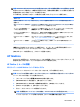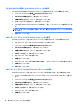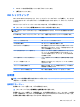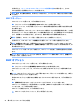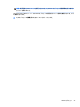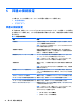HP ThinPro 5.2 --Administrator Guide
Table Of Contents
- ようこそ
- お使いになる前に
- インターフェイスの操作
- [コントロール パネル]の設定
- 共通の接続設定
- Citrix接続
- RDP接続
- VMware Horizon View接続
- Web Browser接続
- その他の接続インターフェイス(HP ThinProの構成のみ)
- HP Smart Client Services
- [Profile Editor]の使用
- トラブルシューティング
- USBのアップデート
- BIOSツール
- フラッシュ ドライブ パーティションのサイズ変更
- HP Smart Zeroログイン画面のカスタマイズ
- レジストリ キー
- root > Audio
- root > CertMgr
- root > ComponentMgr
- root > ConnectionManager
- root > ConnectionType
- root > CpuMgr
- root > DHCP
- root > Dashboard
- root > Display
- root > Network
- root > SCIM
- root > ScepMgr
- root > Search
- root > Serial
- root > SystemInfo
- root > TaskMgr
- root > USB
- root > auto-update
- root > background
- root > config-wizard
- root > desktop
- root > entries
- root > keyboard
- root > logging
- root > mouse
- root > restore-points
- root > screensaver
- root > security
- root > sshd
- root > time
- root > touchscreen
- root > translation
- root > usb-update
- root > users
- root > vncserver
- 索引
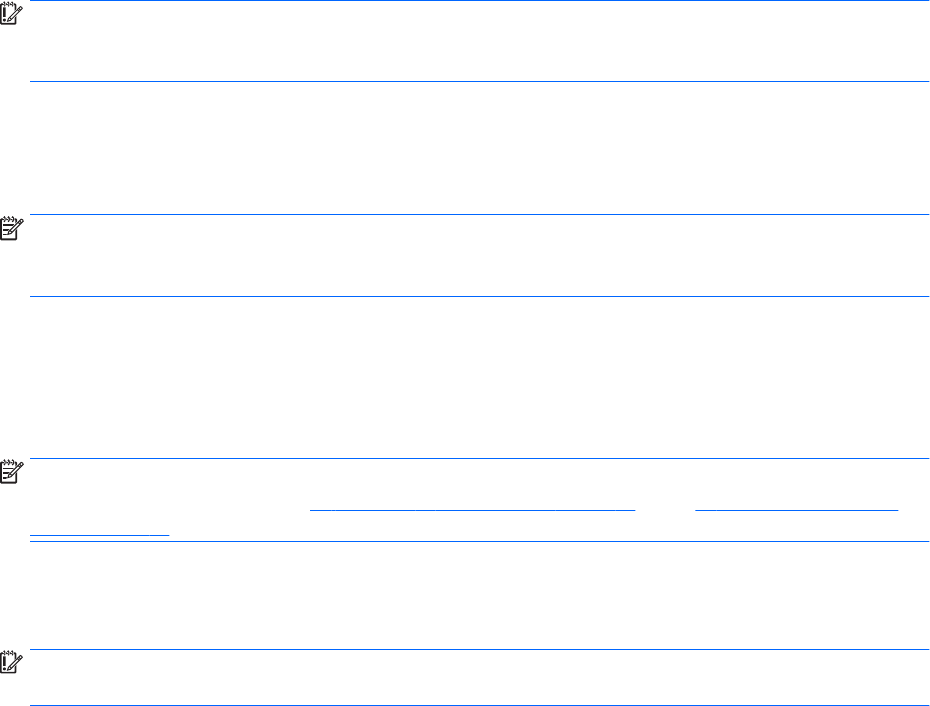
5. USB フラッシュ ドライブを Thin Client の USB ポートに挿入します。
6. USB フラッシュ ドライブを選択し、[完了]をクリックします。
進捗状況を示す新しいウィンドウが表示されます。問題が発生した場合は、[詳細]をクリックし
て情報を確認します。キャプチャが完了すると、デスクトップが再表示されます。
USB フラッシュ ドライブを使用した HP ThinPro イメージの展開
USB フラッシュ ドライブを使用して HP ThinPro イメージを展開するには、以下の操作を行います。
重要:展開を中止した場合は、以前のイメージが復元されず、Thin Client のフラッシュ ドライブの内
容が破損してしまいます。この場合、USB フラッシュ ドライブを使用して Thin Client のイメージを再
インストールする必要があります。
1. 目的の Thin Client の電源を切ります。
2. USB フラッシュ ドライブを挿入します。
3. Thin Client の電源を入れます。
注記:Thin Client が USB フラッシュ ドライブを認識して起動を開始するまで、画面が 10~15 秒間黒
くなります。USB フラッシュ ドライブから Thin Client を起動できない場合は、他のすべての USB デバ
イスを取り外して、この手順を繰り返します。
HP ThinPro のプロファイルの管理
HP ThinPro のプロファイルには、[HP Connection Manager]およびさまざまなコントロール パネル ユー
ティリティを使って構成された接続、設定、およびカスタマイズ設定が含まれています。プロファイ
ルは、それが作成された
HP ThinPro のバージョンに固有の構成ファイルに保存されます。
注記:
プロファイルを事前に構成して展開するには、[Prole Editor]および Automatic Update(自動更
新)を使用します(詳しくは、67 ページの「[Prole Editor]の使用」および63 ページの「HP Smart
Client Services」を参照してください)。
FTP
サーバーへの HP ThinPro プロファイルの保存
FTP サーバーに HP ThinPro プロファイルを保存するには、以下の操作を行います。
重要:
保存を開始する前に、プロファイルを保存する予定のディレクトリが FTP サーバー上にすでに
存在している必要があります。
1. [コントロール パネル]で[管理]→[ThinState]の順に選択します。
2. [HP ThinPro の構成]を選択して、[次へ]をクリックします。
3. [構成を保存する]をクリックして、[次へ]をクリックします。
4. [FTP サーバー]を選択して、[次へ]をクリックします。
5. 各フィールドに FTP サーバーの情報を入力します。
6. [完了]をクリックします。
HP ThinState 23